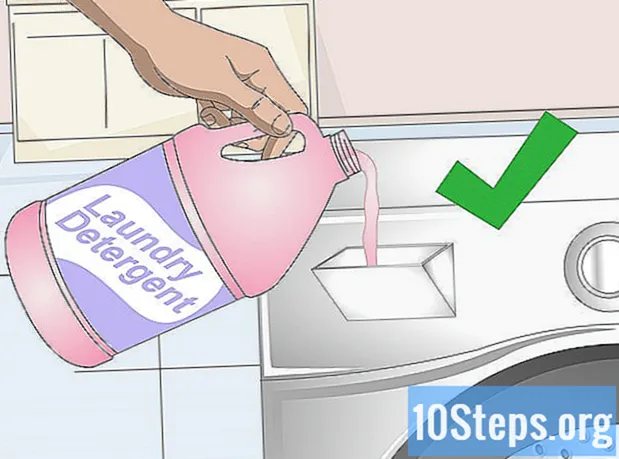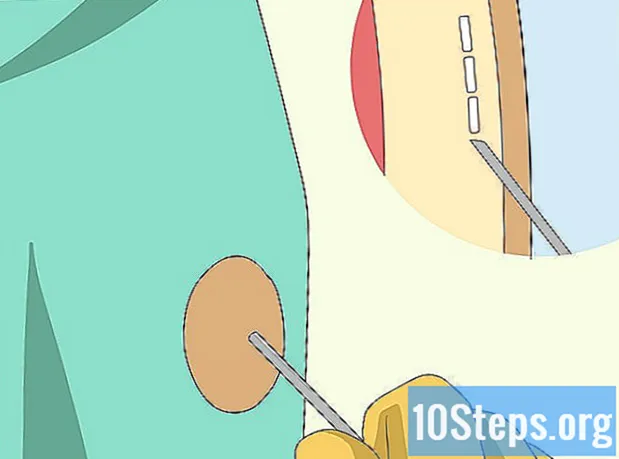مؤلف:
Peter Berry
تاريخ الخلق:
15 Lang L: none (month-012) 2021
تاريخ التحديث:
6 قد 2024
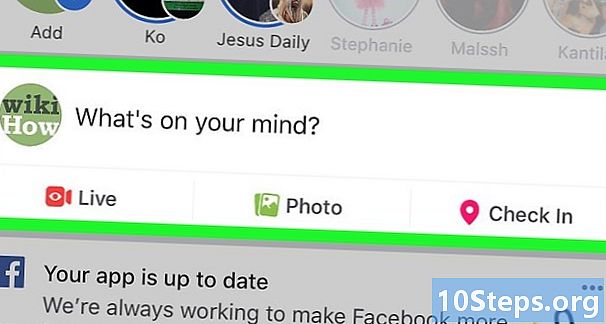
المحتوى
في هذه المقالة: نسخ ولصق على mobileCopy ولصقها على سطح المكتب
من الممكن نسخ e إلى Facebook قبل لصقها في حقل e على Facebook أو في أي مكان آخر. يمكنك حتى القيام بالعملية العكسية ونسخ البريد من مصدر آخر للصقه في Facebook. يمكن إجراء النسخ واللصق على تطبيق الهاتف المحمول أو الموقع الإلكتروني.
مراحل
طريقة 1 من 3: نسخ ولصق على الهاتف المحمول
- افتح Facebook. انقر على أيقونة تطبيق Facebook التي تبدو مثل "f" بيضاء على خلفية زرقاء داكنة. سيؤدي هذا إلى فتح موجز الأخبار إذا قمت بتسجيل الدخول.
- إذا لم تقم بتسجيل الدخول ، فأدخل عنوانك (أو رقم هاتفك) وكلمة المرور قبل المتابعة.
-
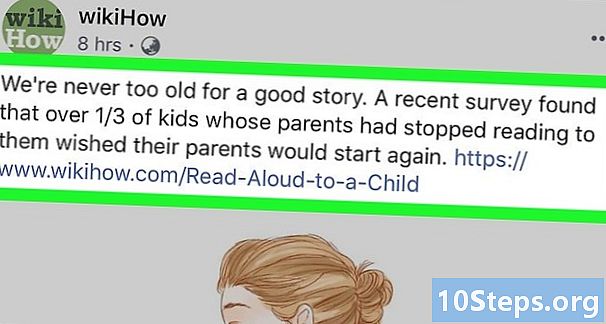
ابحث عن شيء لنسخه. قم بالتمرير لأسفل للعثور على حالة أو تعليق تريد نسخه. ثم ، انقر فوق التعليق أو الحالة المعنية. لا يمكنك نسخ الصور أو مقاطع الفيديو إلى Facebook. من ناحية أخرى ، يمكن نسخ أصغر ه مرئية.- إذا كنت ترغب في نسخ محتوى موقع آخر ، فانتقل إلى هذا الموقع باستخدام المتصفح على هاتفك أو جهازك اللوحي واتبع باقي الخطوات أدناه.
-
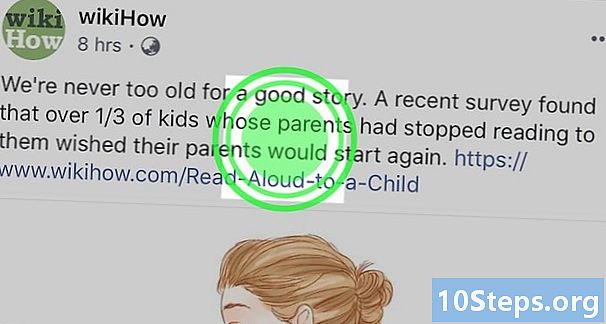
اضغط باستمرار بعد بضع ثوانٍ ، يجب تسليط الضوء على e ويجب أن تظهر قائمة conuel. -

اختر نسخة. هذا خيار في قائمة conuel. سيتم نسخ البريد المحدد.- على Android ، اضغط نسخ ه.
-
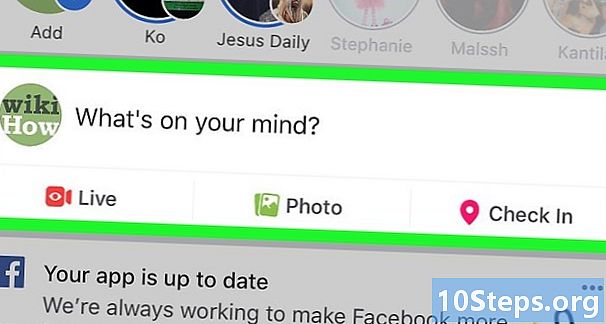
اذهب إلى المكان الذي تريد التمسك به. إذا كنت ترغب في لصق e على Facebook ، فابحث عن موقع التعليق أو الحالة التي تريد لصقها فيها.- إذا قمت بنسخ محتوى من موقع آخر ، فستحتاج إلى فتح Facebook أولاً.
-
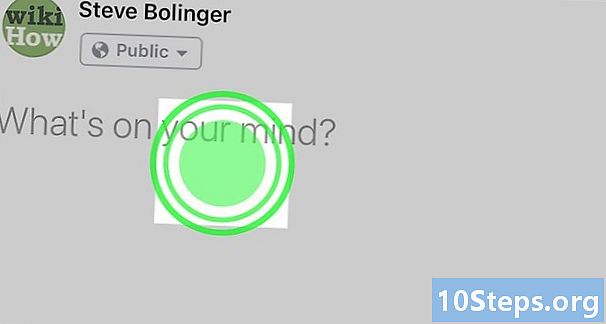
اضغط مع الاستمرار على الحقل الإلكتروني. هذا سيفتح قائمة conuel أخرى. -
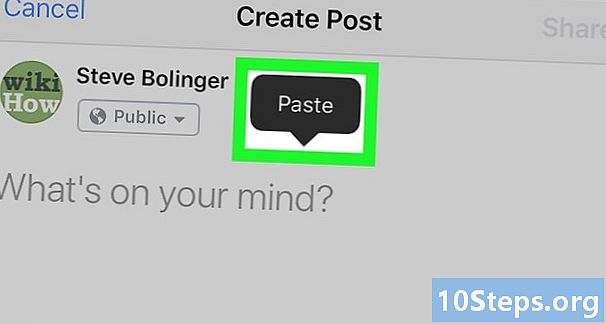
اختر لصق. هذا الخيار موجود في قائمة conuel وستحتاج إلى رؤية e الذي تم نسخه في الحقل e الذي حددته.- إذا كنت تلصق e في مكان آخر ، فقد تختلف خيارات القائمة. في هذه الحالة ، ابحث عن الخيار لصق.
طريقة 2 من 2: نسخ ولصق على سطح المكتب
-
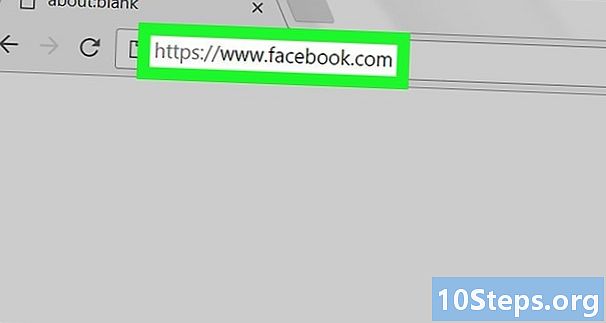
انتقل إلى Facebook. افتح موقع Facebook في متصفحك. إذا قمت بتسجيل الدخول ، فستحتاج إلى مشاهدة موجز الأخبار.- إذا لم تقم بتسجيل الدخول إلى Facebook ، فأدخل أولاً عنوانك (أو رقم هاتفك) وكلمة المرور.
-
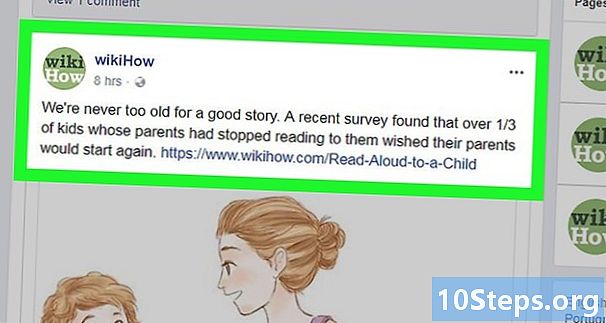
ابحث عن محتوى لنسخه. ابحث عن الحالة أو التعليق الذي تريد نسخه.- إذا كنت تحاول نسخ البريد من موقع ويب أو من مصدر آخر غير Facebook ، فانتقل إلى الموقع المعني.
-
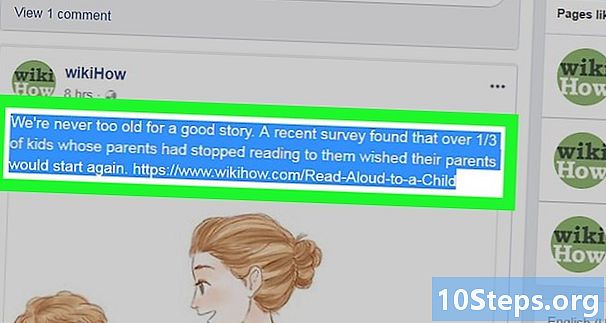
حدد البريد. انقر واسحب الماوس من البداية إلى نهاية البريد الذي تريد نسخه. يجب أن يتم عرضه بالراحة أثناء تحديده. -

نسخ ه. إضغط على السيطرة و C (أو ترتيب و C على ماك) في نفس الوقت. سيؤدي هذا إلى نسخ البريد المحدد.- يمكنك أيضا النقر بزر الماوس الأيمن على البريد وتحديد نسخة في القائمة المنسدلة التي تظهر.
-

انتقل إلى المكان الذي تريد التمسك به. ابحث عن الحقل e (على سبيل المثال ، تعليق أو مربع الحالة) على Facebook الذي تريد لصق العنوان فيه.- إذا كنت تريد لصق e في مكان آخر غير على Facebook (على سبيل المثال في a) ، فانتقل إلى الموقع أو التطبيق أو المستند الذي تريد لصقه به.
-

انقر على الحقل الإلكتروني. يجب أن يظهر مؤشر الماوس في الداخل. -

لصق ه. تأكد من وجود المؤشر في الحقل e ثم اضغط على السيطرة+V (أو ترتيب+V على جهاز Mac) للصق البريد. سوف تضطر إلى رؤيته تظهر في الحقل e.- أما بالنسبة للنسخ ، فيمكنك النقر بزر الماوس الأيمن على الحقل e وتحديده لصق في القائمة المنسدلة.
- على جهاز Mac ، يمكنك النقر فوق القائمة طبعة في الجزء العلوي من الشاشة ثم على لصق في القائمة المنسدلة التي تظهر.

- إذا كنت تريد نسخ مقال بالكامل أو مقطع فيديو أو صورة من موقع آخر ، فابحث عن الخيار مشاركة. إذا كانت المقالة أو الصورة أو الفيديو على Facebook ، فاضغط على مشاركة تحت المنشور ثم على شارك الآن.
- نسخ محتوى الآخرين دون الفضل في ذلك هو الانتحال ، وهو أمر مستهجن بشكل عام. تأكد من ائتمان المستخدمين الآخرين إذا قمت بنسخ المحتوى الخاص بهم.